Ta objava vam bo pokazala, kako popraviti namestitev sistema Windows 10 z zagonskim namestitvenim medijem USB ali DVD brez izgube podatkov. V razmerah, ko možnosti za odpravljanje težav z operacijskim sistemom Windows 10 Advanced Options niso na voljo znotraj sistema Windows, morate uporabiti medij USB ali DVD.
Popravite Windows 10 z namestitvenim medijem
Koraki vključujejo:
- Prenesite Windows ISO
- Ustvarite zagonski pogon USB ali DVD
- Zaženite z nosilca in izberite »Popravite računalnik."
- Pod Napredno odpravljanje težav izberite Startup Repair
Če se ne morete zagnati v operacijskem sistemu Windows 10 in ne morete dostopati do datotek, lahko Windows 10 Startup Repair odpravi nekatere najpogostejše težave z naprednim načinom obnovitve. Vaši podatki med postopkom popravila ne bodo izgubljeni.

1] Prenesite Windows ISO
Čeprav ni obvezno, prenesite isto različico sistema Windows ISO, kot je nameščena v računalniku. Napredno orodje za odpravljanje težav ni odvisno od različice sistema Windows, vendar je lahko priročno, ko morate namestiti novo kopijo sistema Windows.
2] Ustvarite zagonski pogon USB ali DVD
Ko dobite ISO, uporabite eno od teh naštetih orodij za ustvarjanje zagonskega pogona USB. Nato se zaženite v BIOS ali UEFI v računalniku in izberite USB napravo kot prvo zagonsko napravo, ki ji sledi trdi disk. Priporočamo uporabo Rufusa, saj lahko prenese tudi ISO.
3] Zaženite z nosilca in izberite »Popravilo računalnika«
Ko se zaženete s pogona USB, bo sprožil namestitev sistema Windows 10. Ne hrepenite po tem, da bi še naprej pritiskali, ali pa boste na koncu namestili Windows. Na prvem namestitvenem zaslonu poiščite povezavo »Popravite računalnik.”Kliknite nanjo. Računalnik se bo zagnal v Advanced Recovery.
4] Pod Napredno odpravljanje težav
Ko izberete napredno odpravljanje težav, izberite Napredne možnosti.
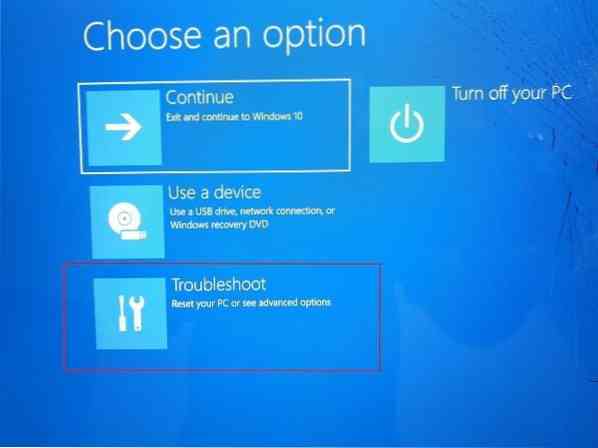
Izberite Odpravljanje težav.
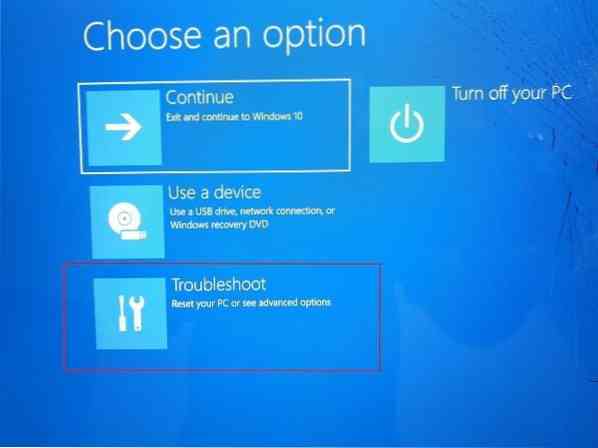
Na zaslonu Napredne možnosti boste videli Popravilo zagona.
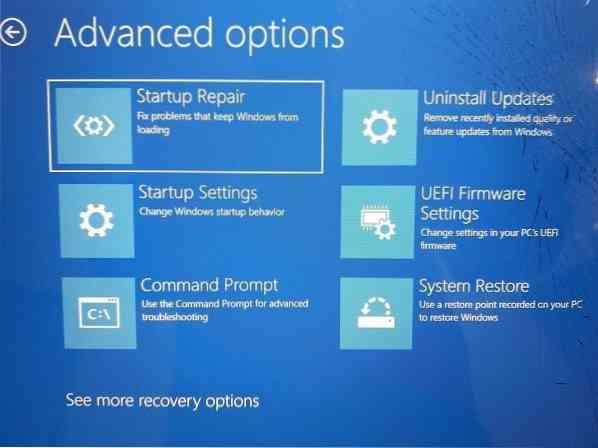
Kliknite nanjo in sledite navodilom.
Ta rešitev bo odpravila težave, ki vam ne omogočajo zagona v računalniku. Na naslednjem zaslonu bo prikazal skrbniški račun z imenom. Kliknite ga in preverite z uporabo gesla za račun, povezano z e-poštnim naslovom, povezanim z njim.
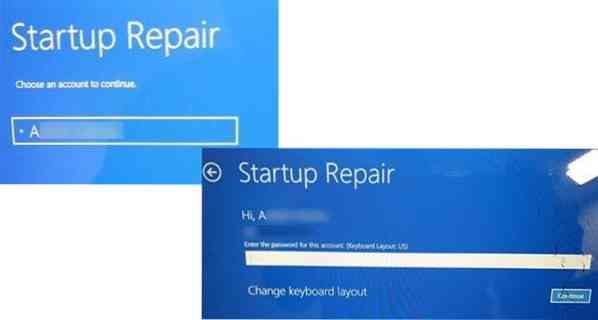
Po preverjanju bo začel diagnosticirati računalnik in odpraviti morebitne težave, povezane z zagonom. Ta objava vam bo pomagala v primeru, da ta korak ne bo uspel in boste obtičali pri diagnosticiranju zaslona računalnika.
Ko je težava odpravljena, se mora računalnik znova zagnati kot običajno in ga boste lahko uporabljali.
Postopek ne izbriše ali izbriše osebnih datotek iz vašega računa, zato vam ni treba skrbeti.
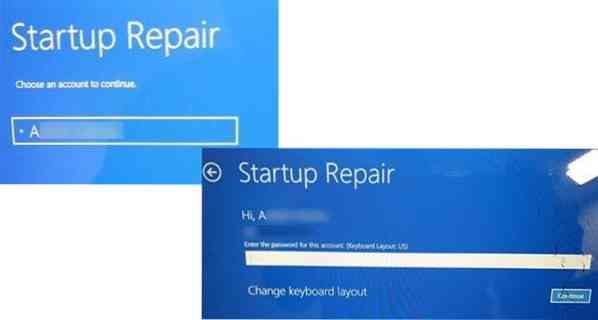
 Phenquestions
Phenquestions


